0x00000024,图文详细说明怎么处理0x00000024
U盘的称呼最早来源于朗科科技生产的一种新型存储设备,名曰“优盘”,使用USB接口进行连接。U盘连接到电脑的USB接口后,U盘的资料可与电脑交换。而之后生产的类似技术的设备由于朗科已进行专利注册,而不能再称之为“优盘”,而改称“U盘”。后来,U盘这个称呼因其简单易记而因而广为人知,是移动存储设备之一。现在市面上出现了许多支持多种端口的U盘,即三通U盘(USB电脑端口、iOS苹果接口、安卓接口)。
最近小编在看私信的时候,发现有好几个小伙伴都希望我能够写一篇关于解决电脑蓝屏“0x00000024”的解决教程。所以赢小伙伴们的要求,下边今天就来给大家演示一些解决电脑蓝屏“0x00000024”的操作过程。
小伙伴们,当你们遇到电脑蓝屏“0x00000024”的时候是怎么解决的呢?找人帮忙还是自己动手呢?系啊在小编这儿有解决的方法呢,小伙伴们快和小编一起去看看吧~~看看小编的解决“0x00000024”的方法是什么。
1.在别的电脑上下载个PE制作工具将U盘制作成U盘启动盘(PE工具推荐使用PE工具箱)。
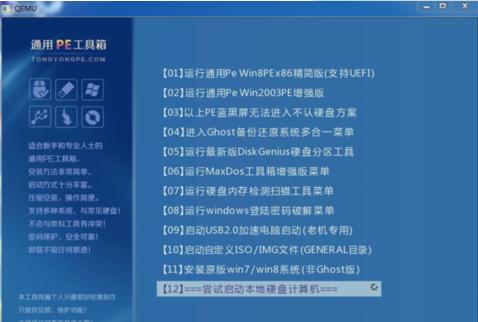
蓝屏代码示例1
2.然后重启电脑,连续按热键(一般是DELETE、F11、F12键)进BIOS系统,在BIOS系统里面设置启动顺序,将U盘启动盘调到第一个,这样就可以进入到PE系统了。进入PE系统选择界面的时候,选择最新的PE系统,然后等一会就能进PE系统。
3.进到PE系统后,按win+R,然后在打开的运行窗口里输入cmd,然后再点确定。在打开的窗口里输入命令“chkdsk c:/f”(命令检查并修复硬盘错误, 如果报告存在怀道(Bad Track), 请使用硬盘厂商提供的检查工具进行检查和修复. )耐心的等待一会儿哈~
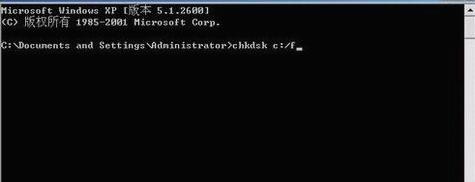
蓝屏代码示例2

0x00000024示例3
4.最后等到这个命令运行结束之后,拔出U盘,再重启电脑。然后就会发现这时候还是进不系统,因为硬盘还要自检一下,自检完成之后就能解决问题啦~~~~
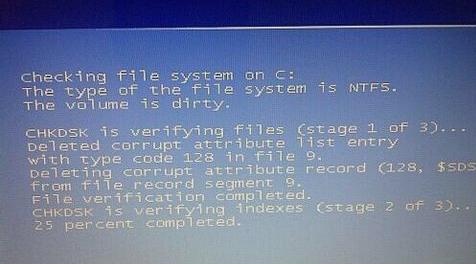
电脑蓝屏示例4
U盘有USB接口,是USB设备。如果操作系统是WindowsXP/Vista/Win7/Linux/PrayayaQ3或是苹果系统的话,将U盘直接插到机箱前面板或后面的USB接口上,系统就会自动识别。
……